Guide incontournable pour supprimer le filigrane dans JPG en ligne et hors ligne
Des filigranes sur les images sont souvent ajoutés pour protéger la propriété intellectuelle ou signifier la propriété. Mais ces filigranes peuvent parfois interférer avec l’attrait esthétique d’une image. Le supprimer est donc le premier choix pour beaucoup. Si vous recherchez des méthodes pour supprimer les filigranes indésirables, nous avons ce qu'il vous faut. Dans ce guide, nous allons vous apprendre à supprimer les filigranes sur JPG en utilisant des moyens sans tracas. Assurez-vous de suivre attentivement les étapes pour vous débarrasser des filigranes sans aucune trace. Pour commencer, passez à la section suivante de cet article.
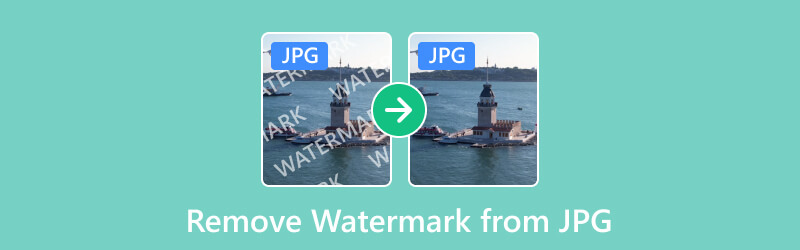
- LISTE DES GUIDES
- Partie 1. Supprimer gratuitement le filigrane de JPG en ligne
- Partie 2. Effacer le filigrane de JPG hors ligne
- Partie 3. FAQ sur la façon de supprimer un filigrane d'un JPG
Partie 1. Supprimer gratuitement le filigrane de JPG en ligne
Les photos comportent des filigranes pour diverses raisons. Pourtant, vous souhaiterez peut-être le supprimer parce que vous le trouvez distrayant et peu pratique. Heureusement, ArkThinker Suppresseur de filigrane gratuit en ligne peut vous aider avec ça. Il s'agit d'un outil en ligne qui peut être votre solution idéale pour supprimer les filigranes de vos photos. Il vous permet d'effacer les filigranes de vos images sans compromettre leur qualité. De plus, il prend en charge de nombreux formats d'image, tels que JPG, JPEG, PNG et bien d'autres. Son interface conviviale le rend accessible à tous. Ainsi, que vous soyez passionné de photographie ou professionnel, vous pourrez l'utiliser selon vos besoins. De plus, cette plateforme en ligne est gratuite, ce qui signifie que vous n'aurez aucun frais à payer. Enfin, vous pouvez y accéder sur différents navigateurs web. Il s'agit notamment de Google Chrome, Apple Safari, Microsoft Edge, etc. Pour utiliser ce outil de suppression de filigrane JPG, utilisez le guide fourni ci-dessous.
Accédez à la page officielle et téléchargez un fichier JPG.
Tout d’abord, rendez-vous sur la page officielle de ArkThinker Suppresseur de filigrane gratuit en ligne. Sélectionnez maintenant Ajouter un fichier pour démarrer et cliquez sur Télécharger l'image. Choisissez le fichier JPG dont vous souhaitez supprimer le filigrane.

Choisissez et supprimez les filigranes.
Après le téléchargement, vous pouvez sélectionner les outils de sélection souhaités pour mettre en évidence le filigrane de votre photo JPG. Une fois la sélection de la partie filigrane terminée, appuyez sur l'option Supprimer pour commencer le processus.
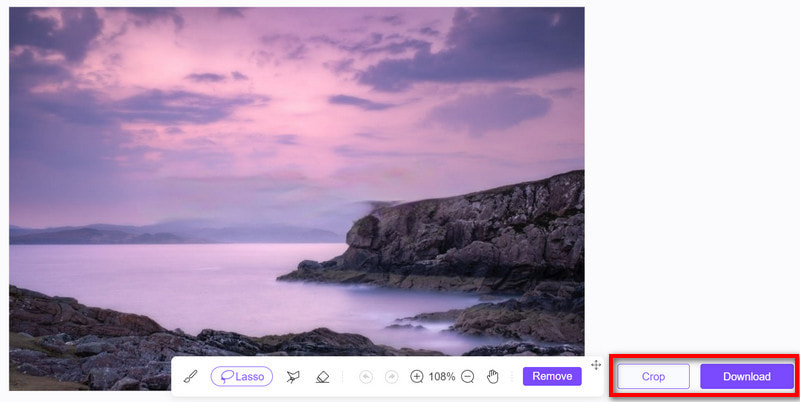
Enregistrez le JPG sans filigrane.
Une fois le processus terminé, enregistrez le filigrane supprimé JPG sur votre ordinateur. Faites-le en cliquant sur le bouton Télécharger. Vous pouvez également utiliser la fonction Recadrer pour personnaliser la taille de votre photo JPG. Et voila!
De plus, lorsque vous exportez l’image, l’outil n’ajoutera aucun filigrane.
Partie 2. Effacer le filigrane de JPG hors ligne
Dans cette partie, nous avons proposé deux options que vous pouvez utiliser pour supprimer les filigranes de vos images JPG.
Option 1. Photoshop
Adobe Photoshop est un logiciel de retouche d'images bien connu et apprécié par de nombreux utilisateurs. Il constitue un outil polyvalent pour les professionnels de la création et les passionnés. En outre, il est largement utilisé à diverses fins de conception graphique et de photographie. Au-delà de sa vaste gamme de fonctionnalités, Photoshop peut être utilisé efficacement comme outil de suppression de filigrane. En fait, il propose différentes manières de supprimer les filigranes indésirables. Il comprend des outils tels que Clone Stamp et Healing Brush pour éliminer les filigranes. Cependant, comme pour le guide ci-dessous, nous utiliserons l'option Content-Aware Fill. Voici maintenant comment supprimer les filigranes de JPG avec Photoshop.
Tout d’abord, lancez l’application Photoshop sur votre PC. Accédez à Fichier et sélectionnez Ouvrir pour importer le JPG avec le filigrane.
Dans la partie gauche de l'outil, choisissez l'outil Baguette Magique. Zoomez entièrement sur la partie de votre image comportant un filigrane. Maintenant, utilisez l'outil Baguette Magique pour choisir le filigrane.
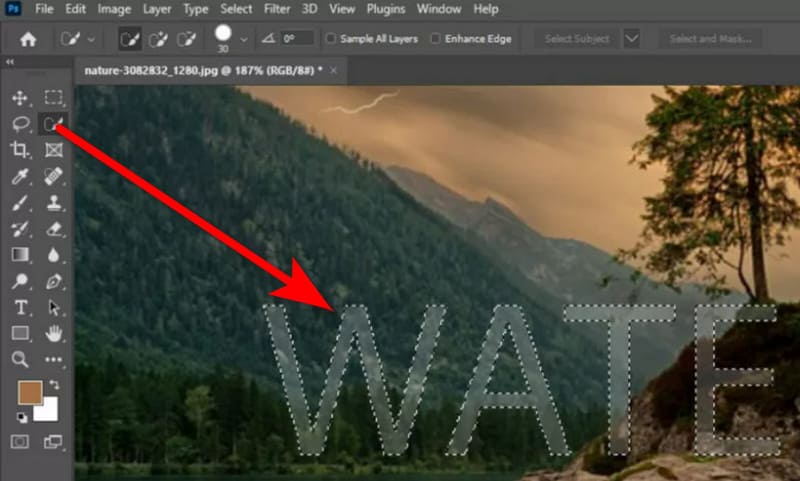
Après quoi, cliquez sur le bouton Modifier dans le menu. Dans le menu déroulant, cliquez sur l'option Remplissage sensible au contenu. Ensuite, affinez-le si nécessaire.
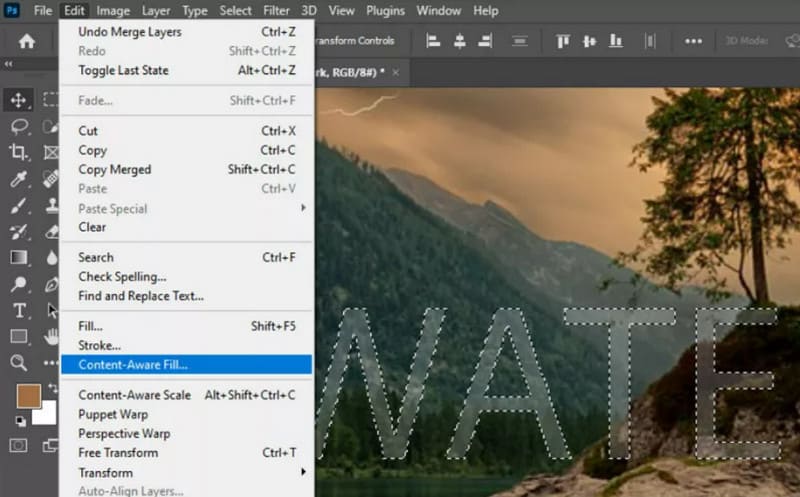
Une fois le filigrane sélectionné, il sera automatiquement supprimé. Ensuite, vous pouvez voir votre JPG sans filigrane. Enregistrez-le en cliquant sur Fichier et en choisissant l'option Exporter.
Voilà! Si vous êtes un nouvel utilisateur, vous trouverez peut-être l'interface de Photoshop écrasante. Pourtant, il s’agit toujours d’un outil utile pour supprimer professionnellement les filigranes. De plus, vous devez noter qu’il ne peut être utilisé que si vous y êtes abonné.
Option 2. Suppresseur de tampon photo
Une autre façon de supprimer les filigranes dans JPG hors ligne consiste à utiliser Photo Stamp Remover. Il s'agit d'un logiciel spécialisé conçu pour supprimer les objets inutiles de vos images. Avec lui, vous pouvez éliminer les personnes, les timbres à date, les bâtiments, les fils et même les filigranes. L'outil se distingue par sa précision et sa facilité d'utilisation. Il vous permet d’améliorer l’attrait esthétique de vos photos. De plus, grâce à ses outils et algorithmes spécialisés, il est devenu une solution pratique pour beaucoup. Si vous souhaitez supprimer le filigrane, voici ce que vous devez suivre :
Commencez par télécharger et installer Photo Stamp Remover sur votre ordinateur. Une fois installé, lancez l'application.
Depuis l'interface principale de l'outil, cliquez sur le bouton Ajouter un ou plusieurs fichiers. Utilisez l'outil de sélection fourni dans l'outil pour choisir la zone de filigrane.
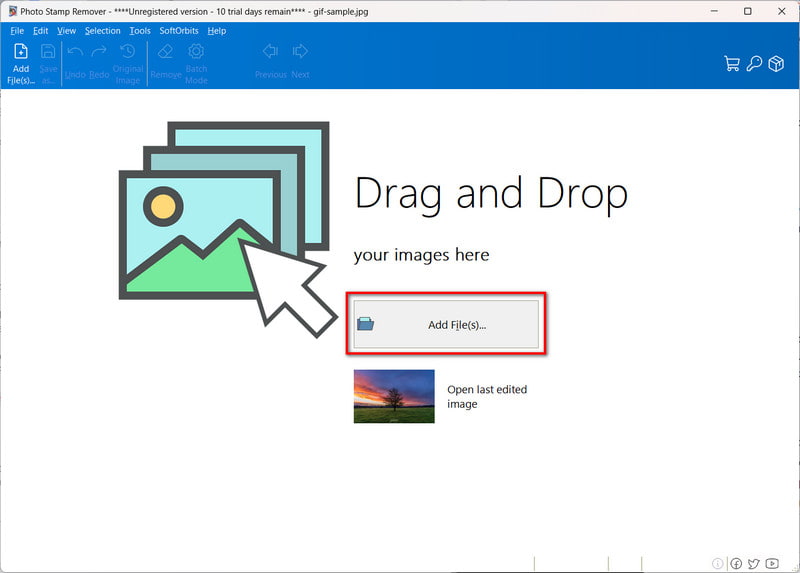
Une fois votre choix terminé, cliquez sur le bouton Supprimer dans la partie droite de l'interface. Ensuite, Photo Stamp Remover le supprimera immédiatement pour vous.
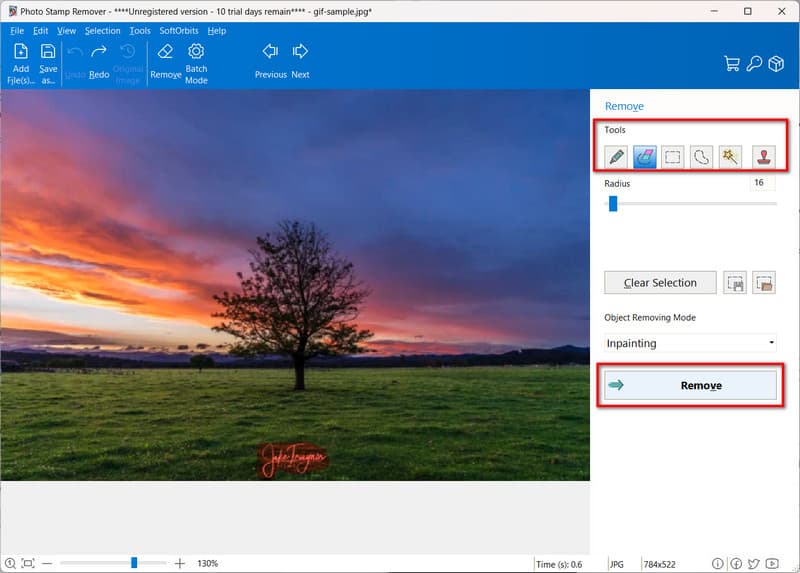
Lorsque vous êtes satisfait, vous pouvez cliquer sur le bouton Enregistrer sous ou Fichier > Enregistrer sous pour exporter votre travail.
Il est essentiel de noter que Photo Stamp Remover vous permet de supprimer gratuitement le filigrane des JPG pendant 10 jours. En outre, vous devez vous inscrire afin d'enregistrer l'image JPG sans filigrane.
Partie 3. FAQ sur la façon de supprimer un filigrane d'un JPG
Les filigranes peuvent-ils être complètement effacés des images JPG ?
Effacer complètement un filigrane sans laisser de trace peut s'avérer difficile, surtout s'il est profondément intégré ou complexe. Cependant, l’utilisation de techniques et d’outils d’édition avancés peut réduire ou supprimer considérablement la visibilité des filigranes.
Comment supprimer le filigrane CamScanner d'un JPG ?
Pour supprimer le filigrane CamsScanner, vous pouvez utiliser les méthodes fournies mentionnées ci-dessus. Si vous recherchez une option gratuite, nous vous recommandons ArkThinker Suppresseur de filigrane gratuit en ligne. Allez simplement sur son site officiel et ajoutez le JPG avec un filigrane CamScanner. Sélectionnez cette zone et cliquez sur le bouton Supprimer. Enfin, vous pouvez l'enregistrer gratuitement sur votre ordinateur.
Existe-t-il un raccourci pour supprimer les filigranes dans Photoshop ?
Malheureusement non. Il n'existe pas de raccourci fiable pour supprimer les filigranes dans Photoshop. Pourtant, il vous offre la possibilité d'utiliser certains raccourcis pour effectuer des sélections autour du filigrane. Il comprend des raccourcis comme le symbole CTR & + pour choisir un filigrane.
Conclusion
Comme indiqué ci-dessus, ce sont les trois meilleures façons de procéder. supprimer les filigranes de JPG images. À présent, vous avez peut-être choisi la méthode que vous souhaitez utiliser. Pourtant, si vous envisagez un outil gratuit pour supprimer un filigrane, nous avons également ce qu'il vous faut. L'un des meilleurs outils que vous puissiez essayer est le ArkThinker Suppresseur de filigrane gratuit en ligne. Il vous donne toute la liberté de supprimer les filigranes sans aucun frais. De plus, en quelques clics ou pressions, vous pouvez supprimer les filigranes de vos images JPG sur n'importe quel appareil.
Que pensez-vous de cette publication? Cliquez pour noter cet article.
Excellent
Notation: 4.9 / 5 (basé sur 466 voix)
Trouver plus de solutions
3 applications de suppression de filigrane TikTok pour supprimer le filigrane TikTok Supprimer le filigrane TikTok sur iPhone, Android et ordinateur 3 outils de suppression de filigranes Shutterstock pour se débarrasser des filigranes Obtenez les 5 meilleurs outils de suppression de filigrane vidéo pour effacer le filigrane vidéo Méthodes pour ajouter un filigrane au GIF et supprimer le filigrane sur GIF Recadrer une vidéo sans filigrane : méthodes simples à suivreArticles relatifs
- Éditer l'image
- Comment modifier et recadrer des GIF animés avec 4 méthodes efficaces
- 10 convertisseurs GIF pour convertir entre images/vidéos et GIF
- Meilleurs outils d'édition GIF adaptés à tous les ordinateurs et appareils
- Comment créer un GIF à partir d'images sur un ordinateur de bureau et un téléphone mobile
- Étapes rapides pour ajouter du texte à un GIF à l'aide des outils de création de légendes
- Ajouter de la musique au GIF : incorporez de la musique à votre GIF après la conversion
- GIF Resizer : outils ultimes pour redimensionner votre GIF animé
- [6 Outils] Comment définir un changement de boucle GIF et le lire pour toujours
- GIF Cutter : Comment couper un GIF avec des méthodes simples et rapides
- Comment supprimer le filigrane Alamy des images (100% fonctionne)



